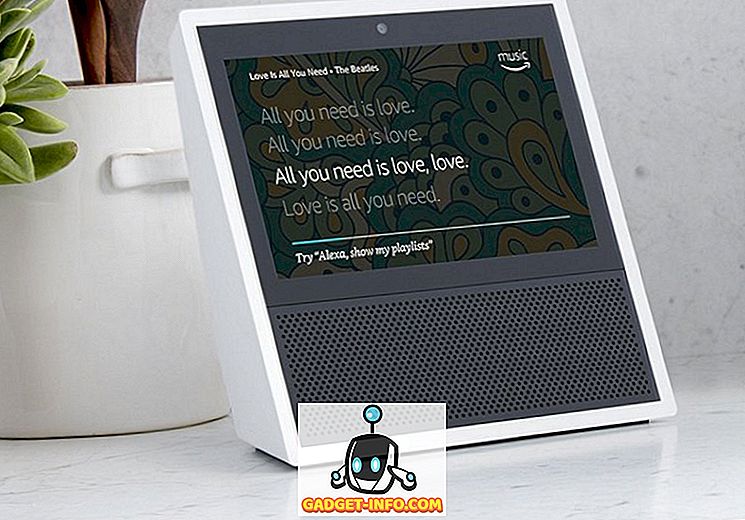Google pomoćnik jedan je od najpopularnijih osobnih asistenata na bazi umjetne inteligencije i sposoban je obaviti mnogo stvari, od stvari koje su jednostavne poput postavljanja alarma do složenih naredbi koje će vam omogućiti da kontrolirate sve što je u vašem pametnom domu., Međutim, po mom iskustvu, nisam vidio puno ljudi koji koriste Google pomoćnik u svom punom potencijalu i ako bih pogodio razlog tome, rekao bih da je to zato što mnogi ljudi ne znaju što sve mogu učiniti s Google pomoćnik. Naravno, Google radi prilično pristojan posao objašnjavanja što Google Assistant može učiniti dok ga prvi put postavljate, ali zapravo ne ulazi u detalje o svim naredbama koje možete koristiti. Dakle, s tim na umu, sastavili smo popis 50 najboljih naredbi Google Assistant-a koje možete koristiti.
50 naredbi Google pomoćnika koje možete koristiti
Naredbe za upravljanje telefonom
1. Otvorite aplikacije pomoću Google pomoćnika
Da, čitaš to pravo. Aplikacije možete otvoriti uz pomoć Google pomoćnika. Naredba je prilično jednostavna; samo aktivirate Google pomoćnika s "Hey Google" ili "OK Google" (kao što ćete i omogućiti sljedeće naredbe) i zatražite "Otvori [Naziv aplikacije]". Na primjer, ako želite otvoriti aplikaciju Facebook. Morat ćete reći 'OK Google, otvoriti Facebook' i to je to.
2. Posjetite bilo koju web-lokaciju pomoću Google pomoćnika
Slično kao i prethodna naredba, da biste otvorili web-lokaciju, morate reći 'OK Google, otvorite web-mjesto [website name]'. Na primjer, ako želite posjetiti web-lokacijuGadget-Info.com, sve što trebate reći je "OK Google, otvoriteGadget-Info.comwebsite".
3. Slikajte s Google pomoćnikom
Također možete snimiti sliku s Google pomoćnikom. Samo usmjerite fotoaparat vašeg pametnog telefona na temu i recite 'OK Google, fotografirajte'. Sličnu naredbu možete upotrijebiti i za snimanje selfija. U tom slučaju morat ćete reći 'OK Google, uzeti selfie'.
4. Snimite snimku zaslona s Google pomoćnikom
Je li teško snimiti snimku zaslona pomoću hardverskih prečaca? Možete zamoliti Google pomoćnika da napravi snimku zaslona za vas. Samo recite "OK Google, napravite snimku zaslona" i pomoćnik će snimiti snimku zaslona.
5. Uključite / isključite svjetiljku pomoću Google pomoćnika
Da biste uključili svjetiljku pomoću Google pomoćnika, sve što trebate reći je "OK Google, uključite / isključite svjetiljku". Slična naredba se također može koristiti za uključivanje / isključivanje Bluetootha, WiFi i NFC. Samo zamijenite riječ svjetiljka s Bluetooth, WiFi ili NFC u spomenutoj naredbi.
6. Povećajte / smanjite glasnoću ili svjetlinu pomoću Google pomoćnika
Ako želite povećati / smanjiti glasnoću ili svjetlinu uređaja pomoću Google pomoćnika, sve što trebate reći je "OK Google, povećajte / smanjite glasnoću / svjetlinu", a pomoćnik će učiniti točno onako kako ste zatražili.
7. Postavite glasnoću / svjetlinu na određenu vrijednost pomoću Google pomoćnika
Ako želite izbjeći sva nagađanja i postaviti glasnoću / svjetlinu na određeni postotak, možete narediti sljedeću naredbu: 'OK Google, postavite glasnoću / svjetlinu na [broj] posto'. Na primjer, ako želite smanjiti svjetlinu zaslona na 50%, sve što trebate reći je 'OK Google, smanjite svjetlinu na 50%' i dobro je krenuti.
Naredbe za produktivnost
8. Upotrijebite Google pomoćnik za konverzije valuta ili jedinica
Možete koristiti i Google pomoćnik za konverzije valuta ili jedinica. Za konverziju valuta morat ćete nešto reći po uzoru na "OK Google, koliko je 5000 HRK u USD", dok ćete za pretvorbe jedinica morati reći "OK Google, koliko centimetara ima na 36 stopa ”.
9. Pitajte Google pomoćnika za definicije, pravopis ili sinonime
Pronašli ste se zaglavljeni riječju koju ne znate? Pomoću Google pomoćnika možete pronaći značenje, pravopis ili sinonim riječi. Da biste pronašli značenje riječi, samo recite "OK Google, što znači [riječ]?", A pomoćnik će vam dati pojedinosti, za pravopis morate izgovoriti "OK Google, čarolija [riječ]" i za sinonime morat ćete reći "OK Google, što je sinonim za [riječ]?". Također možete koristiti sličnu naredbu kako biste saznali potpuni oblik kratica i akronima.

10. S Google pomoćnikom riješite jednostavne matematičke probleme
Pomoću Google pomoćnika možete također pomoći u rješavanju jednostavnih matematičkih problema, sve što trebate znati je kako postaviti pitanje. Na primjer, možete zatražiti od Google pomoćnika kvadratni korijen bilo kojeg broja, samo recite "OK Google, koji je kvadratni korijen [broja]?" i pomoćnik će odgovoriti na vaše pitanje.
11. Upotrijebite Google pomoćnik za prevođenje riječi / izraza s drugog jezika
Ako ne želite prolaziti kroz gnjavažu otvaranja Google Prevoditelja i unositi ono što želite prevesti, možete iskoristiti Google pomoćnik kako biste brzo dobili prijevode. Da biste to učinili, morat ćete reći "OK Google, kako mogu reći [riječ / izraz] u [ciljnom jeziku]". Na primjer, možete reći "OK Google, kako mogu pozdraviti na hindskom", a Google Assistant će ga prevesti za vas.

12. Vodite bilješke s Google pomoćnikom
Također možete koristiti Google pomoćnik za brzo uklanjanje bilješki, sve što trebate reći je 'OK Google, dodajte bilješku govoreći [sadržaj]'. Pomoćnik će zatim potvrditi koju aplikaciju za bilješke želite koristiti i zatim spremiti Bilješka. Isto tako, možete dodati i podsjetnik tako da kažete "OK Google, podsjetite me na [sadržaj podsjetnika]" i dodajte članke na popis obveza govoreći "OK Google, dodajte [sadržaj] na moj popis obveza".
13. Napravite unose u kalendar pomoću Google pomoćnika
Google pomoćnik može se koristiti i za dodavanje zadataka ili događaja u vaš kalendar. Za to ćete morati reći "OK Google, dodajte [zadatak / događaj] do [datum]".
14. Postavljanje alarma pomoću Google pomoćnika
Google pomoćnik se također može koristiti za postavljanje alarma. To se može učiniti pomoću dvije različite naredbe; možete reći "OK Google, postaviti alarm za [time]" ili možete reći "Probudi me u [vrijeme]". Na sličan način možete postaviti vrijeme tako da kažete "OK Google, postavite timer za [time]" i postavite odbrojavanje tako da kažete "OK Google, postavite odbrojavanje za [time]".
Komunikacijske naredbe
15. Upućivanje poziva pomoću Google pomoćnika
Također možete koristiti Google pomoćnik za upućivanje poziva izgovarajući "OK Google, nazovite [kontakt]" ili "U redu Google, nazovite [posao]".
16. Pošaljite tekst / e-poštu s Google pomoćnikom
Google pomoćnik može se koristiti za slanje tekstualnih poruka ili e-pošte. Da biste to učinili, morate reći "OK Google, pošaljite tekst / e-poruku [kontaktu] govoreći [sadržaj]".
17. Pošaljite tekst pomoću aplikacije treće strane pomoću Google pomoćnika
Postoji čak i podrška za nekoliko popularnih aplikacija drugih proizvođača, kao što su WhatsApp, Viber i Hangouts. Da biste slali poruke pomoću tih aplikacija, morat ćete reći "OK Google, poslati poruku [kontaktu] govoreći [sadržaj] putem usluge WhatsApp". Prije slanja poruke, Google pomoćnik će potvrditi želite li poslati poruku ili ne, tako da možete provjeriti ima li sadržaj ispravno.

18. Pročitajte tekstove / e-poštu pomoću Google pomoćnika
Google pomoćnik može čitati i dolazne tekstualne poruke i poruke e-pošte s bilo kojeg određenog kontakta. Da biste to učinili, morat ćete reći "OK Google, pročitajte mi tekst / e-poštu od [kontakt]".
19. Otvorite sve poruke e-pošte iz kontakta pomoću Google pomoćnika
U slučaju da ne želite da Google pomoćnik pročita vaše poruke e-pošte, možete zatražiti od vas da samo prikažete sve poruke e-pošte koje je poslao određeni kontakt. Da biste to učinili, morate reći "OK Google, pokažite mi e-poštu od [kontakt]".
Multimedijske naredbe
20. Reproducirajte pjesme pomoću Google pomoćnika
Google pomoćnik se također može koristiti za reprodukciju pjesama pomoću ove naredbe: "OK Google, reproduciraj [naziv pjesme]". Slična naredba se također može koristiti za reprodukciju pjesama od određenog izvođača, za reprodukciju podcasta i za reprodukciju popisa pjesama.
21. Reproducirajte pjesme koristeći određenu aplikaciju pomoću Google pomoćnika
Pomoću Google pomoćnika možete odabrati s kojim ćete aplikacijama reproducirati pjesme. Sve što trebate reći je "OK Google, reproducirajte [naziv pjesme] u [glazbenoj aplikaciji]".
22. Prepoznajte pjesme / albume pomoću Google pomoćnika
U slučaju da želite znati koju pjesmu ili album reproducira oko vas, možete zatražiti da ga Google Assistant identificira. Da biste to učinili, morate reći 'OK Google, koja je to pjesma / album?'. Nakon što Google pomoćnik identificira pjesmu / album, možete zatražiti više informacija o njemu, kao što je godina izlaženja, ime izvođača itd.
23. Reproducirajte videozapise / otvorite kanale na usluzi YouTube s Google pomoćnikom
Google pomoćnik također omogućuje izravno reproduciranje videozapisa ili otvaranje kanala na usluzi YouTube. Da biste to učinili, morat ćete izgovoriti "OK Google, igrati na usluzi YouTube" ili "Otvoriti [naziv kanala] na usluzi YouTube".
24. Nabavite Google pomoćnik za dohvaćanje filmskih prikolica
Možete čak zatražiti od Google asistenta da vam dovede dojave filmova. Da biste to učinili, morat ćete reći: "OK Google, reproduciraj [film] trailer". Na primjer, možete reći 'OK Google, igrati Avengers End Game trailer' da biste prikazali najnoviji trailer za film.
25. Pogledajte Netflix pomoću Google pomoćnika
Google pomoćnik može čak i reproducirati vaše omiljene emisije ili filmove Netflixa. Da biste to učinili, morat ćete reći "OK Google, reproducirati [prikaz / film] na Netflixu". Naredba se može koristiti čak i za reprodukciju predstave / filma na spojenom TV-u, samo trebate dodati 'na TV-u' prethodnoj naredbi.
26. Otvaranje slika pomoću Google pomoćnika
Pomoću Google pomoćnika možete prikazati određene fotografije koje ste snimili. Na primjer, da biste vidjeli slike svog psa možete reći 'OK Google, pokažite mi slike mog psa'. Ako vas zanimaju fotografije koje ste snimili na određenom mjestu, možete reći "OK Google, pokažite mi slike koje sam snimio u Delhiju", au slučaju da želite vidjeti slike koje ste snimili u određenom vremenskom razdoblju, možete reci 'OK Google, pokaži mi slike koje sam uzeo prošlog tjedna'.

Naredbe vijesti
27. Uhvatite naslove pomoću Google pomoćnika
Pomoću Google pomoćnika možete uhvatiti korak s najnovijim naslovima. Da biste to učinili, morate reći "OK Google, što su najnoviji naslovi?" ili "OK Google, što su najnovije vijesti".
28. Saznajte više o vrućoj temi pomoću Google pomoćnika
Ako želite znati više o određenoj temi u vijestima, to možete učiniti tako da kažete "OK Google, koje su najnovije vijesti o [temi]".
29. Nabavite najbolje vijesti iz publikacije pomoću Google pomoćnika
Želite li pročitati više priča iz svoje omiljene publikacije? Samo recite "OK Google traži [objavljivanje] za najbolje priče / najnovije vijesti". Ova naredba radi samo s nekoliko odabranih prodajnih mjesta za vijesti kao što su WSJ, New York Times, itd.
Putne naredbe
30. Dobivanje uputa pomoću Google pomoćnika
Jednostavno možete dobiti upute bez otvaranja Karte izdavanjem naredbe Google pomoćniku. Sve što trebate reći je "OK Google, pokazati upute do [mjesto]". Za česta mjesta možete reći i "OK Google, odvesti me na [mjesto]" i ako tražite smjernice za hodanje, morat ćete reći "OK Google, pokazati upute za pješačenje do [mjesto]".
31. Otkrivanje udaljenosti / vremena putovanja pomoću Google pomoćnika
Google Assistant vam također može pomoći s vremenom / vremenom putovanja do odredišta. Sve što trebate reći je "OK Google, koliko je daleko [mjesto]".

32. Pratite letove pomoću Google pomoćnika
Pomoću Google pomoćnika možete pratiti svoje letove i reći 'U redu Google, pratiti let usluge i broja letova' ili 'U redu Google, kakav je status mog leta' u slučaju da već imate e-poštu koja se odnosi na let u Gmailu.
33. Rezervirajte Uber s Google pomoćnikom
Google Assistant se također može koristiti za rezerviranje Uber vožnje. Da biste to učinili, možete reći "OK Google, nazovite me Uber" ili "OK Google, rezervirajte Uber do [place]".
34. Pronađite hotel pomoću Google pomoćnika
Možete čak pronaći hotele pomoću Google pomoćnika. Samo recite "OK Google, pronađite hotel u [mjestu]". U slučaju da ste već na odredištu, možete čak reći 'OK Google, pronaći hotele u blizini mene'.

35. Pronadite pogodnosti u blizini pomoću Google pomoćnika
Google pomoćnik vam može pomoći da nađete i obližnje sadržaje kao što su bankomati, ljekarne itd. Te podatke možete prikazati samo ako kažete "OK Google, pokažite mi u blizini [bankomati, ljekarne, itd.]"
Sportske naredbe
36. Dobivanje informacija o omiljenim timovima pomoću Google pomoćnika
Možete jednostavno dobiti informacije o omiljenim sportskim timovima pomoću Google pomoćnika, za koje možete koristiti naredbe poput "OK Google, kako radi [tim]?" ili "OK Google, tko je sljedeći tim [?]?".

37. Nabavite rezultate igre pomoću Google pomoćnika
Možete pratiti rezultate svojih omiljenih igara pomoću Google pomoćnika. Da biste to učinili, morate reći "OK Google, pokažite rezultate za igru između [tima] i [tima]" ili "U redu Google, je li [momčad] pobijedila u posljednjoj igri?".
38. Saznajte više o sportskim timovima pomoću Google pomoćnika
Google Assistant vam također može pružiti informacije o glavnim sportskim timovima. Na primjer, možete pitati pomoćnika pitanja kao što je ovaj 'OK Google, ime svih igrača indijskog kriket tima' i pomoćnik će odgovoriti na to za vas.
Vremenske / lokalne naredbe
39. Nabavite vremenske prognoze pomoću Google pomoćnika
Google pomoćnik može vam donijeti i vremensku prognozu. Da biste to učinili, morate reći "OK Google, kakvo je vrijeme?". Ako vas zanima vrijeme na nekoj drugoj lokaciji, morat ćete reći "OK Google, kakvo je vrijeme u [mjesto]".

40. Pitajte Google pomoćnika za informacije vezane uz vremensku prognozu
Pitate se trebate li nositi kišobran ili ne? Pitajte Google pomoćnika. Samo recite "OK Google, trebam li nositi kišobran?" i pomoćnik će vam pokazati mogućnost kiše tijekom dana.
Naredbe za pametne kuće
41. Kontroliranje pametnih svjetala pomoću Google pomoćnika
U slučaju da je vaš dom opremljen podržanim pametnim svjetlima, možete ih koristiti za upravljanje Google pomoćnikom. Pomoću Google pomoćnika uključite / uključite svjetla ili ih prigušite (ako je to podržano). Da biste to učinili, morat ćete reći 'OK Google, uključiti / isključiti [sobe] svjetla' ili 'OK Google, prigušiti svjetla u sobi'.
42. Kontrolirajte temperaturu pomoću Google pomoćnika
U slučaju da imate pametni termostat, možete čak koristiti Google pomoćnik za kontrolu temperature vašeg doma. Samo recite "OK Google, postavite temperaturu na [temp] na termostatu" soba ".
43. Upravljanje pametnim zvučnicima / televizorima pomoću Google pomoćnika
Google Assistant se također može koristiti za daljinsko upravljanje pametnim zvučnicima i televizorima. Možete reproducirati / pauzirati pjesme na spojenim zvučnicima i reproducirati / pauzirati videozapise na spojenim televizorima. Da biste to učinili, morat ćete reći 'OK Google, reproducirati [pjesmu] na [sobi] zvučniku ili' OK Google, reproducirati [naziv pjesme] na TV-u [sobi]. Morat ćete promijeniti naredbe ovisno o tome kako imenujete spojene zvučnike i televizore.
Igre / Zabava naredbe
44. Pomoću Google pomoćnika riješite argumente
Pomoću Google asistenta možete riješiti argumente tako što ćete zatražiti da okrenete kocku ili bacite kovanicu kako biste lakše odlučili tko će pobijediti. Da biste to učinili, morat ćete reći 'OK Google, prevrnuti' ili 'OK Google, baciti / okrenuti kovanicu'.
45. Spustite bolesne udarce s Google pomoćnikom
U raspoloženju za neki rap? Zašto ne pjevate zajedno dok Google pomoćnik ispusti bolest? Samo recite "OK Google, ispustite ritam" i pokrenite zabavu. Možete čak zatražiti od Google asistenta da pjeva pjesmu, pjeva Happy Birthday, recitira pjesmu ili vas uspava s uspavankom.
46. Igrajte igre s Google pomoćnikom
Google Assistant vam također može pomoći da prođete neko vrijeme s nekoliko cool igara. Samo recite "OK Google, igrajmo igru" i Google pomoćnik će prikazati popis igara koje možete igrati.

47. Razgovarajte s gospodinom Grumblesom
Želite li razgovarati s mrzovoljnim starcem za savjet o nedavnom problemu? Samo razgovarajte s gospodinom Grumblesom govoreći 'OK Google, razgovarajte s gospodinom Grumblesom' i podijelite svoj problem. Ne mogu jamčiti rješenje.
Naredbe za odmor
48. Nazovite Djeda Božićnjaka pomoću Google pomoćnika
Znaš li da je Google dobro povezan? Ali jeste li znali da je Google tako dobro povezan da vam čak može dopustiti da razgovarate sa Djedom Božićnjakom? Ne vjerujete mi? Samo recite "OK Google, nazovite Djeda Mraza" i Google pomoćnik će uspostaviti poziv s Djedom Božićnjakom. Zapamtite da je Djed Božićnjak zauzet u ovo doba godine, tako da je možda zauzet drugim pozivima.
49. Pronađite Djeda koristeći Google pomoćnika
Čekate li rano za vaše božićne darove? Želite li pravovremena ažuriranja o mjestu gdje se Božićnjak nalazi? Samo pitajte Google pomoćnika. Reci "OK Google, gdje je Djed Božićnjak sada?" i asistent će vam donijeti njegovu točnu (?) lokaciju.

50. Izradite Popis poklona s Google pomoćnikom
Ako trebate kupiti božićne poklone, ali zaboravljajte što ćete dobiti za koga, samo zamolite Googleovog pomoćnika da ga zapamti. Recite 'OK Google, napravite popis poklona' i zatim dodajte stavke na popis govoreći 'OK Google, dodajte [item] za [osoba] na popis poklona'.
Neka Google pomoćnik bude sastavni dio vašeg dana
To zaokružuje naš popis 50 naredbi Google pomoćnika koje možete koristiti. Siguran sam da ćete naoružani ovim popisom uspjeti postići puno više sa svojim pametnim telefonom, a da ga ne morate ni uzeti sa stola. Ja osobno koristim tonu tih naredbi i dopustite mi da vam kažem, život postaje mnogo jednostavniji kada vam Google pomoćnik pomaže. Upotrijebite gore navedene naredbe i učinite Google pomoćnik sastavnim dijelom vašeg dana.